Sådan rettes Hulu-fejlkode P-DEV313?
I denne artikel vil vi forsøge at løse problemet "Fejlkode: P-DEV313", som Hulu-brugere støder på, når de vil åbne en video i applikationen.

Når Hulu-brugere vil åbne en video i applikationen, støder de på problemet med "Fejl ved afspilning af video", derefter "Vi har problemer med at afspille dette" og derefter "Fejlkode: P-DEV313", og deres adgang til videoen er begrænset. Hvis du støder på en sådan fejl, kan du løse problemet ved at følge forslagene nedenfor.
Hvad er Hulu-fejlkode P-DEV313?
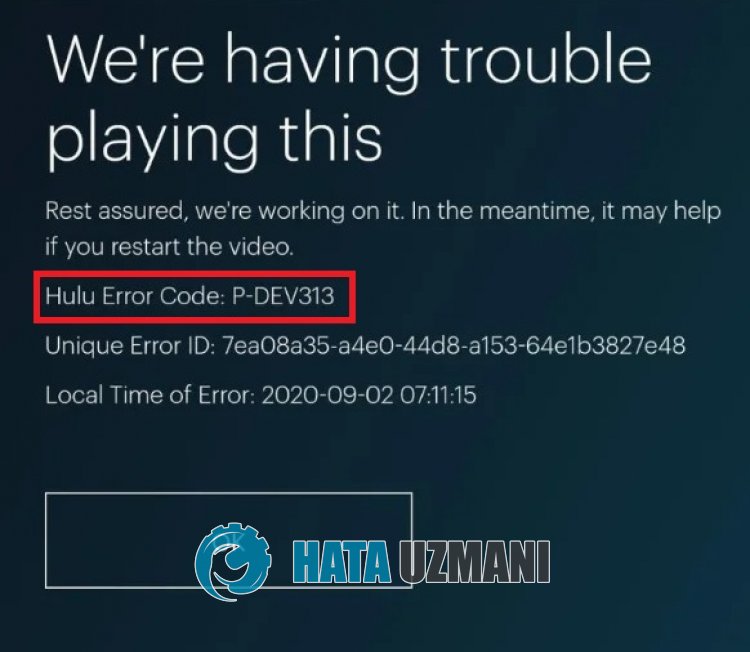
Hulu "Fejlkode: P-DEV313"-fejlen er et problem, der skyldes, at programmet er forældet eller beskadiget cachen.
Selvfølgelig kan vi støde på en sådan fejl, ikke kun på grund af dette problem, men også på grund af mange andre problemer.
Til dette formål vil vi forsøge at løse problemet ved at give dig et par forslag.
Sådan rettes Hulu-fejlkode P-DEV313
For at rette denne fejl kan du løse problemet ved at følge forslagene nedenfor.
1-) Ryd data og cache
Ethvert cache-problem i Hulu-applikationen kan få os til at støde på sådanne fejl.
Til dette kan vi eliminere problemet ved at rydde dataene og cachen.
Bemærk: Din konto bliver automatisk logget ud under denne proces. For at gøre dette skal du sørge for at kende din kontos brugernavn og adgangskode.
Sletning af data og cache for Android-enheder
- Åbn først menuen "Indstillinger".
- Klik på "Applikationer" i menuen.
- Vælg derefter applikationen "Hulu", og klik på "Lagring".
- Rens den ved at klikke på "Ryd data" på den skærm, der åbnes.
Sletning af data og cache for iOS-enheder
- Åbn indstillingsmenuen.
- Klik på indstillingen "Generelt" i den menu, der åbnes.
- Klik på "iPhone Storage" i menuen.
- Vælg derefter applikationen "Hulu", og slet applikationen ved at klikke på den blå mulighed "Slet applikation".
Efter denne proces kan du kontrollere, om problemet fortsætter, ved at køre Hulu-applikationen.
2-) Opdater Hulu-appen
Det faktum, at Hulu-applikationen ikke er opdateret, betyder, at den ikke er åben for innovationer.
Derfor er vi nødt til at bekræfte, om Hulu-applikationen er opdateret.
Ellers kan vi støde på flere fejl eller problemer og blive nægtet adgang.
3-) Slet og geninstaller applikationen
Sletning og geninstallation af programmet kan hjælpe med at forhindre forskellige fejl som denne.
Dette kan skyldes korrupte eller defekte programfiler.
For at gøre dette skal du helt slette Hulu-applikationen fra din enhed, downloade den igen, fuldføre installationsprocessen og åbne den.
Efter denne proces kan du kontrollere, om problemet fortsætter.
4-) Forny dit internet
En ustabil netværksforbindelse på dit internet kan forårsage, at du støder på forskellige fejl som denne.
Hvis du får adgang til internettet via Wi-Fi, skal du genstarte dit modem for at oprette forbindelse igen og kontrollere, om problemet fortsætter.
Hvis du får adgang til internettet via mobildata, skal du slukke for dine mobildata og tænde dem igen for at oprette forbindelse og kontrollere, om problemet fortsætter.
5-) Installer gammel version
Problemer, der opstår i den nye version af Hulu-applikationen, kan få dig til at støde på forskellige fejl som disse. Til dette kan vi fjerne problemet ved at installere den gamle version af Hulu-applikationen.
Klik for at downloade Hulu gammel version (Android)
Klik for at downloade Hulu Old Version (pc)
Når du har nåetlinket ovenfor, skal du downloade den gamle version. Kør den downloadede fil med udvidelsen ".apk", og start installationsprocessen på din enhed.
Når installationsprocessen er fuldført, kan du kontrollere, om problemet fortsætter, ved at køre Hulu-applikationen.
![Hvordan rettes YouTube-serverfejlen [400]?](https://www.hatauzmani.com/uploads/images/202403/image_380x226_65f1745c66570.jpg)































